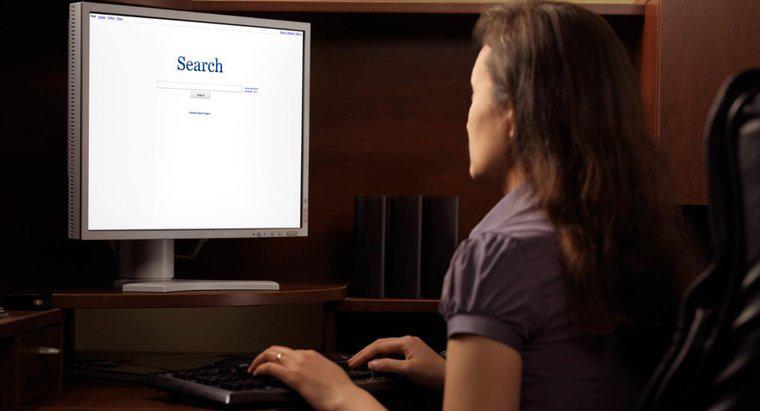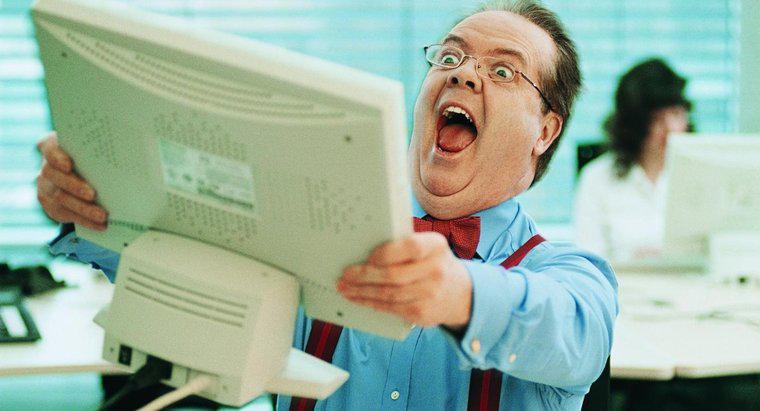Pour effacer l'historique de votre navigateur dans Opera 10 pour Windows, accédez à Outils, cliquez sur Supprimer les données privées, cliquez sur la flèche à côté des Options détaillées, sélectionnez les données spécifiques que vous souhaitez supprimer, puis cliquez sur le bouton Supprimer. Différents navigateurs ont des procédures similaires mais spécifiques pour supprimer l'historique de navigation.
-
Accéder au menu de suppression
Pour accéder au menu de suppression, cliquez sur l'icône Outils en haut du navigateur, puis cliquez sur Supprimer les données privées dans le menu déroulant. Cette procédure ouvre la fenêtre Supprimer les données privées.
-
Sélectionnez les données spécifiques que vous souhaitez supprimer
Pour sélectionner ce que vous souhaitez supprimer, cliquez sur la flèche pointant vers le bas à côté des Options détaillées. Cochez la case à côté de "Effacer l'historique des pages visitées". Pour éviter de fermer tous les onglets ouverts lors de la suppression de l'historique de votre navigateur, cliquez sur la case à cocher à côté de "Fermer tous les onglets" pour supprimer la coche.
-
Demander au navigateur de supprimer les données sélectionnées
Cliquez sur le bouton Supprimer en bas de la fenêtre pour supprimer les données sélectionnées, y compris l'historique de votre navigateur. Pour confirmer si vos données privées ont été supprimées, accédez à Outils, puis cliquez sur l'option Historique dans le menu déroulant. Votre historique de navigation précédent ne doit pas être visible dans la liste.